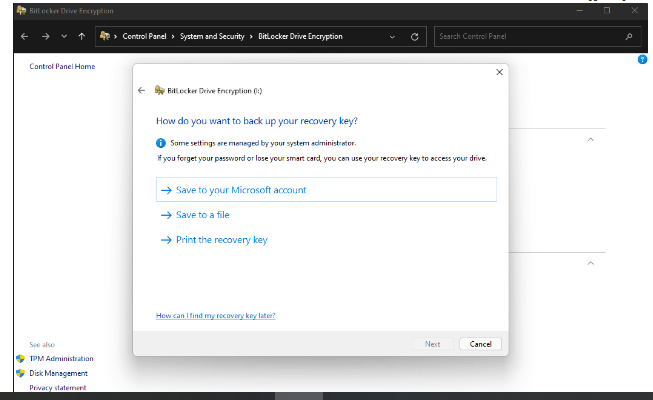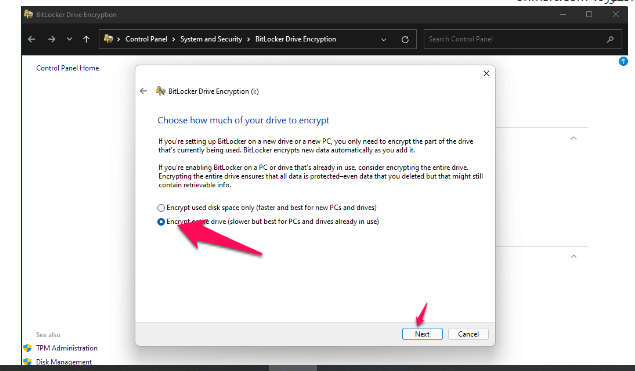Windows 11 дээр хатуу дискийг хэрхэн хурдан шифрлэх вэ
Windows 11 дээр хатуу дискийг шифрлэх нь энгийн бөгөөд хурдан бөгөөд үүнийг хэрхэн хийх талаар эндээс үзнэ үү.
1. Хайлтын цэснээс BitLocker Administration-г олоод асаана уу.
2. Control Panel > Manage BitLocker руу очно уу.
3. Шифрлэхийг хүссэн дискээ сонгосны дараа BitLocker-г асаах товчийг дарна уу.
4. Драйвыг хэрхэн түгжих эсвэл тайлахаа сонгоно уу.
5. Сэргээх түлхүүрийг хадгалах байршлыг сонгоно уу (Microsoft Account, Save to File гэх мэт).
Өгөгдлийн шифрлэлтийн тухайд нууц үг ашиглах нь үргэлж хангалтгүй байдаг; Хакерууд таны өгөгдөлд хандах арга замыг үргэлж олох болно. Мэдээллийн аюулгүй байдлыг хангах нь хэцүү ажил мэт санагдаж магадгүй юм.
Сайн мэдээ гэвэл BitLocker-ийг үндсэн болон нөөц хатуу диск дээрх таны өгөгдлийг хамгаалахад ашиглаж болно. Дотоод болон гадаад хатуу диск дээрх өгөгдлийг BitLocker ашиглан хамгаалах боломжтой.
BitLocker нь Windows 11-ийг эхлүүлсний дараа бус таны компьютерийг эхлүүлэх явцад аюулгүй байдлын эрсдэл байгаа эсэхийг тодорхойлох боломжтой.
Өгөгдлөө шифрлээрэй
Энэ бол таны хийх ёстой зүйл юм.
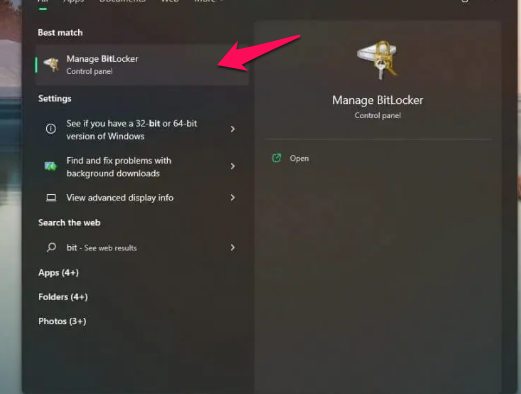
Windows 11 дээр хатуу дискийг хэрхэн хурдан шифрлэх вэ
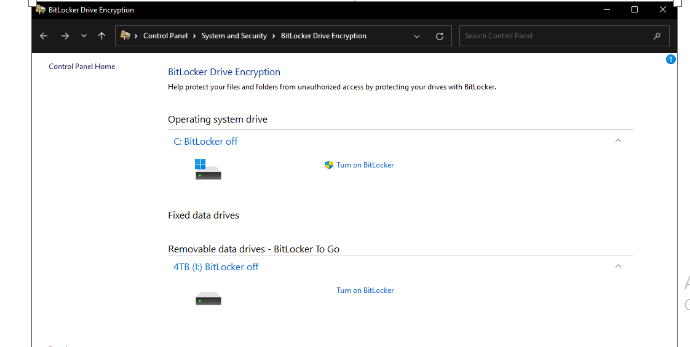

1. Нээлттэй BitLocker менежмент (хяналтын самбараар дамжуулан)
2. Эндээс та драйвераа сонгоод дарна уу Хамгаалахын тулд BitLocker-г асаана уу
3. Дискийг түгжих, тайлахдаа нууц үг эсвэл ухаалаг карт ашиглах эсэхээ сонгоно уу.
4. Нууц үгээ мартсан тохиолдолд сэргээх түлхүүрээ хадгалах байршлыг сонгоно уу. Та сэргээх түлхүүрээ Microsoft бүртгэлдээ хадгалах, файлд хадгалах эсвэл хэвлэх боломжтой.
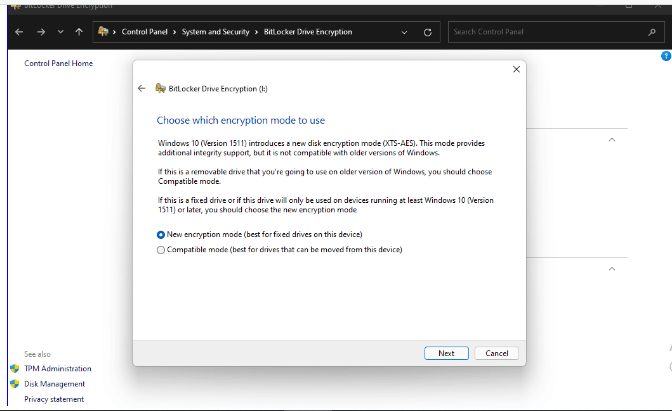
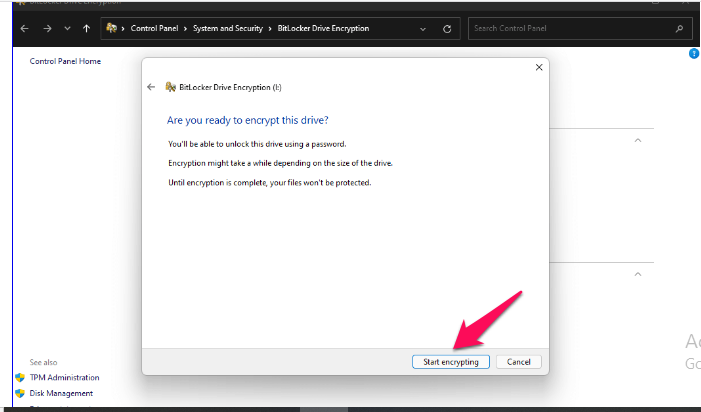
5. Дараа нь дискийг бүхэлд нь эсвэл зөвхөн ашигласан зайг хамгаалах эсэхээ сонгоно уу. Энэ нь шифрлэгдсэний дараа диск хэр хурдан ажиллахад нөлөөлнө.
6. Одоо та ашиглахыг хүссэн шифрлэлтийн горимоо сонгох хэрэгтэй.
7. Дууслаа, товшино уу кодчилж эхлэх . Кодлох ажлыг эхлүүлэхийн тулд.
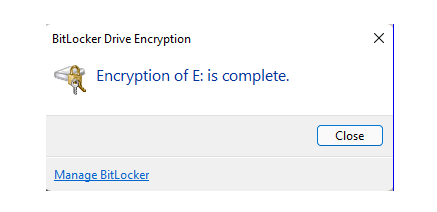
Windows 11 дээр хатуу дискийг хэрхэн хурдан шифрлэх вэ
Windows одоо таны хатуу дискийг шифрлэх болно. Үүний дараа зөвхөн нууц үгтэй хүмүүс диск рүү нэвтрэх боломжтой болно.
Драйвыг Windows 11 төхөөрөмжид холбох үед Windows төхөөрөмжийн түгжээг тайлахын өмнө нууц үг оруулахыг хүсэх болно. Энэ функц нь зөвхөн Windows 11-ээр хязгаарлагдахгүй; Windows XP болон түүнээс өмнөх үйлдлийн системтэй компьютерт нууц үг шаардлагатай хэвээр байна.
Мэдээллийн шифрлэлт нь мэдээжийн хэрэг таны диск рүү нэвтрэх, мэдээлэл дамжуулах хурдыг бууруулдаг.
Нөгөөтэйгүүр, таны нууц мэдээлэл буруу гарт орохгүй гэдгийг мэдснээр таны олж авах оюун санааны хэсэг эрсдэлд орох болно.
Хэрэв та BitLocker-ийн талаар илүү ихийг мэдэхийг хүсвэл хаягаар орно уу BitLocker баримт бичиг -аас ерөнхийдөө Microsoft- , янз бүрийн баталгаажуулалтын хөтчүүд болон системүүдтэй BitLocker-ийг тохируулах талаарх дэлгэрэнгүй мэдээллийг агуулсан.
Та BitLocker-г танихгүй байж аль хэдийн ашиглаж байгаа байх. Хэрэв та Microsoft-ын бүртгэлээр нэвтэрсэн бол TPM-тэй шинэ Windows машинуудад BitLocker-г анхдагчаар идэвхжүүлсэн байна. Баталгаажуулах үед TPM нь BitLocker-д таны Windows нууц үгээр таны танихыг баталгаажуулах боломжийг олгодог бүх зүйл цаанаа тохиолддог. Таныг нэвтрэх хүртэл таны файлууд шифрлэгдсэн байна.
Танд шифрлэгдсэн хатуу диск байгаа юу? Сэтгэгдэл хэсэгт санал бодлоо хуваалцана уу.